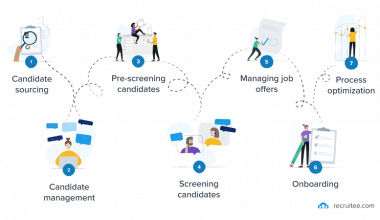每年,32% 的企业受到网络犯罪的影响,全球每年可能为此付出 6 万亿美元的代价。 这足以让您拥有一个强大的安全策略,该策略可以很好地与您当前的平台配合使用,并且符合您公司的预算,以应对这种风险。 最好的安全策略之一是文件加密。 当与强大的安全控制相结合时,它可以为您的公司提供全面的数据保护。 什么是加密文件,它如何保护您的隐私? 所有这些以及更多内容都将在本文中讨论,包括有关 Mac 和 Windows 上的文件加密及其软件的所有细节。
文件加密
为了安全地传送文件,文件加密会对它们包含的所有敏感数据进行加密。 该编码可防止敌对行为者未经授权的访问和更改。 它可以防止文件被指定收件人或收件人以外的任何人读取。 文件加密提供了一个可行的答案。 此外,通过文件加密,您可以让除指定收件人以外的任何人都无法访问您的敏感数据。
文件加密如何工作?
复杂的算法用于加密文件。 具有用于加扰数据的编码算法的文件被称为已加密。 一旦被扰乱,文件就会变得难以理解,但这种影响只会持续很短的时间。 发件人提供的密钥包含在加密数据中。 启用解密的此密钥通常采用密码或密码短语的形式,例如一串字母数字字符。
解密密钥仅提供给有权访问数据的人。 如果授权接收者输入正确的密码或密码,则可以再次读取该文件。 大多数操作系统和文件系统都包含用于文件加密的内置功能。 解密密钥允许访问系统的敏感文件的安全存储。
当您打算通过互联网或 USB 驱动器等便携式磁盘传输文件时,文件加密特别有用。 这些文件在整个传输过程中都受到保护,否则它们将面临最大风险。
数据文件是如何加密的?
通常,密钥用于执行加密。 密码学是使用密钥加密和解密敏感材料的做法。 因此,您可以同时使用对称和非对称加密作为常见的加密类型。
许多企业使用非对称或公钥密码术。 这些加密技术同时使用公钥和私钥。 任何拥有公钥的人都可以使用它来加密文件。 尽管如此,这些文件仍受到保护,不会受到不必要的访问,因为只有拥有私钥的人才能解密这些文件。
单个私钥可用于对称加密中的加密和解密。 要解密加密文件,使用对称加密的双方必须交换密钥。 一般来说,对称加密在速度和有效性上优于非对称加密。 当企业需要大规模加密数据(例如整个数据库)时,通常会使用此技术。
虽然为以特定方式对数据进行编码而创建的程序提供了加密。 特定企业往往最常使用特定的加密标准。 有些只能用于特定类型的数据库。 加密系统的充分性、算法的能力和密钥的大小只是影响加密有效性的几个变量。
让我们更详细地研究一些众所周知的加密技术:
#1。 PGP
首字母缩略词 PGP 代表“相当好的隐私”。 PGP 加密由美国计算机科学家 Phil Zimmermann 在 1990 年代初期创建,以实现安全通信。 PGP 现在是全球用于电子邮件和短信的最常用的加密和解密技术。 使用随机公钥进行加密,只能使用私钥来解锁加密文件。
#2。 打开 PGP
顾名思义,Open PGP 是 PGP 的开放替代品。 任何人都可以使用此源代码来构建使用 Open PGP 加密的新加密软件。 与其他基于密钥的加密系统类似,它在上传或传输文件之前对文件进行加密。 预期文件接收者的公钥与文件发送者共享。 发件人使用该密钥加密文件。 文件交付后,收件人使用私钥对其进行解码。
#3。 使用 AES 压缩
您可以使用带 AES 的 Zip 压缩和加密文件。 它采用高级加密标准 (AES) 加密以及流行的 HTTP 文件压缩标准 Zip 和 GZip。 AES 加密是一种专门用于保护电子数据的规范。 AES 使用对称加密,它使用相同的密钥加密和解密文件。 此外,还采用了替换置换网络 (SPN) 技术。 SPN 是一组相互关联的数学运算,可将明文转换为加密数据。
Mac 上的文件加密
信息现在经常使用可移动介质传输,例如存储卡、CD、DVD 或可移动驱动器。 因此,通过将便携式媒体安装在另一台计算机上,其他人可以在设备丢失或被盗时访问数据。 如果您希望保护机密信息或私人信息,则必须对可移动媒体上的数据进行加密。
警告:磁盘格式更改为 APFS 格式,然后在您加密磁盘或其他媒体时加密。 运行较早版本 macOS 的 Mac 或不支持 APFS 格式的 Mac 无法读取设备上的数据。 在加密数据之前,请考虑是否需要将媒体连接到运行较早版本 macOS 的 Mac。 在文件加密方面,您还可以将其他 Mac 上的 macOS 更新到最新版本,该版本现在支持 APFS 文件系统。 这是在 Mac 上运行文件加密的方法:
- 在 Mac 上的 Finder 中打开一个窗口,然后按住 Control 键点按边栏中您要加密的项目。
- 应选择快捷菜单选项 Encrypt [item name]。
- 为磁盘创建密码后单击“加密磁盘”。
请小心记下此密码并将其保存在安全位置。 没有它,您将无法访问磁盘的加密数据。 根据 Mac 上保存的数据量,文件加密可能需要一些时间。 因此,在对驱动器进行加密时,您可以继续照常使用您的 Mac。
文件加密软件
可以使用加密发送信息以防止第三方读取它。 这是至关重要的,因为我们生活在计算机时代。 为了进一步简化事情,加密通过高度复杂的过程发送和接收您的数据。 使用可用的顶级文件加密软件可以让您实现这一目标。 为了锁定和解锁数据,该软件使用一串很长的数字作为密钥。
虽然使用文件加密软件可能看起来很困难,但其实很简单。 让我们看看目前市场上的一些顶级文件加密软件程序。
#1。 加密专家
对于 Windows 桌面软件安全,没有比 CryptoExpert 更好的文件加密软件程序了。 您的所有数据都可以存储在安全的保险库中,并且不会受到任何潜在的破坏。 在此列表中的所有程序中,CryptoExpert 确实提供了可以想象的最强大的加密。 它提供了非常需要的快速、现场保护。 您可以使用该系统备份大量内容,包括电子邮件数据库、Word、Excel 和 PowerPoint 文件、多媒体文件和证书。
#2。 维拉密码
如果您正在寻找最好的免费文件加密软件,VeraCrypt 无疑是您应该关注的一款软件。 他们为每个人提供无限制加密的优质服务。 它们拥有最受欢迎的安全技术之一,可为您提供关键信息的企业级加密。 有一个非常可靠且免费的 VeraCrypt 基本版本可用。 它的使用和理解也非常简单。 它实际做的唯一一件事就是将加密密码应用于您的分区和文件。
#3。 斧头地穴
在企业中,AxCrypt 是专门为个人和小型团队创建的。 产品实力雄厚,值得信赖。 它为您提供保护文件所需的所有资源。 文件使用 128 位或 256 位 AES 加密进行保护,这应该很容易阻止任何入侵者。 此外,他们还提供云存储作为其服务的一项功能。 使用此软件,保存在 Dropbox 和 Google Drive 等云存储平台上的文件将自动受到保护。 这是一个很好的优势,因为 AxCrypt 还可以保护不在您计算机上的文件。 它完全是双语的,目前支持十几种不同的语言,并计划增加更多。 最后,您可以使用功能强大的应用程序以及护照管理来管理您的所有数据。 AxCrypt 有一个免费的文件加密软件选项,尽管它有些受限。
#4。 一定安全
CertainSafe 在目前市场上的顶级文件加密软件列表中排名第四。 它们提供极其有效的基于云的加密,有助于在各个方面降低风险。 此外,他们遵守所有行业规则。 保存和交换文件,包括文件、摘要、私人消息、图片和视频。 无需担心向任何外部来源披露任何内容。 通过他们的系统,CertainSafe 还可以与他人进行协作和交流。 是的,每次通信都是完全加密的。 CertainSafe 为商业数据库和应用程序添加的自动安全性是另一个出色的功能。 这意味着并非每个任务都需要手动完成。
#5。 文件夹锁
个人可以访问 Folder Lock,这是 NewSoftwares 的一项服务,用于安全数据加密。 此外,如果您想为您的移动设备添加加密,文件夹锁是一个不错的选择。 您可以使用此服务为包含重要数据的任何设备添加加密。 您的个人文件,包括保存在手机内存中的文件以及联系人、钱包卡片、笔记和录音,都将受到该软件的保护。 此外,它还为您提供了一些额外的出色安全功能。
除了可以访问文件加密软件之外,您还可以配置假密码、禁用黑客保护、跟踪未经授权的登录尝试、创建所有密码的备份以及接收有关潜在暴力攻击的警报。 如您所见,文件夹锁是移动保护和大量安全选项的必看工具。 查看它并决定它是否适合您。
Windows 文件加密
即使您的计算机遭到黑客攻击,如果您对其中的数据进行加密,窃取您的宝贵信息也会困难得多。
文件和文件夹的加密在 Windows 中如何工作?
Windows 的内置加密文件系统 (EFS) 或 BitLocker 是在 Windows 计算机上加密文件的两种主要方法。 或者,您可以使用第三方加密程序。
您还可以加密 Microsoft Office 中的文本文件,包括 Word 文档和 PDF,如果您想要这样做的话。 此外,如果您愿意,可以对 Excel 数据库进行加密。 我们将在下面向您介绍一些最常用的计算机加密技术。
使用内置加密文件系统在 Windows 中加密
使用 Windows 的内置加密工具是安全加密硬盘上文件的最简单、最快捷的方法。 文件加密密钥 (FEK) 是 Windows 的加密文件系统 (EFS) 使用的一种安全对称加密方法。 您需要保护的任何单个文件都可以使用这种快速安全的方法进行加密,无论它们的大小如何。
如何启用 Windows 加密文件系统 (EFS)
如果您有合适的 Windows 10 版本,您几乎可以立即加密数据。因此,在您的 Windows 上进行文件加密之前,您必须完成两件事:
- 确保为您的 Windows 用户帐户设置了一个难以破解的强密码。 您的用户帐户必须有密码才能使用 EFS,如果密码很弱,可以物理访问计算机的人可能会对其进行暴力破解。 确保您的用户密码安全,因为它将决定您的文件加密的安全程度。
- 购买 USB 拇指驱动器来存储备份密钥。 如果您无法访问您的用户帐户,您仍然可以查看您的加密文件。
如果您想用密码保护您的文件,密码管理器非常有用,因为它们可以创建冗长、复杂的密码并安全地存储它们。 有关顶级服务的列表以及有关使用这些服务的优缺点的信息。 在完成必要的基本准备任务后,您现在可以为特定文件或文件夹启用 EFS。
Windows 文件加密的指导步骤
按照这些简单的步骤来实现它:
- 通过右键单击“开始”按钮打开文件资源管理器。
- 在文件管理器中,找到要加密的文件或文件夹。
- 找到需要加密的文件。
- 右键单击文件或文件夹,然后选择“属性”。 选择属性
- 单击常规选项卡下的高级。
- 在高级选项卡上,单击。 要保护数据,请选中加密内容旁边的复选框。 选择确定。
- 点击应用。 系统将提示您选择是否加密所选文件夹、文件夹、子文件夹和文件。 然后会出现一个弹出窗口。
- 在将更改应用到此文件夹、子文件夹和文件或仅将更改应用到此文件夹之间进行选择。
- 选择确定。 加密文件或文件夹的右上角应该有一个小挂锁图标。
Zip 文件加密
从几年前开始,加密已作为 .zip 格式的附加功能提供,主要用于压缩。 因此,您选择用于创建和访问 ZIP 文件的工具将决定它提供的加密类型。
.zip 文件格式支持两种类型的加密和密码保护。 它们是替代的和内置的 Windows 加密。
替代 Zip Windows 文件加密
如果您选择替代方案 AES-256,您会更安全。 与 ZipCrypto 不同,AES 不是为 ZIP 文件创建的。 它是许多程序中使用的一种流行且非常有效的加密方法。 如果您选择一个强密码,几乎不可能破解。 值得庆幸的是,大多数第三方 zip 应用程序(例如免费的 7-zip)都支持 AES-256。 进入 7-zip 中的添加到存档对话框后,选择加密方法 AES-256 并输入密码以加密存档。 这些设置可以在对话框的右下角找到。
加密 ZIP 文件的另一个问题是,无论您选择何种加密方法,任何有权访问文件的人都可以看到存档中文件的名称。 如果文件名包含敏感信息,小偷可能会受益。 当然,没有密码,他们将无法访问任何数据。
内置 Windows 文件加密
Windows企业版、教育版、专业版均支持该方式。 家庭版没有。 这种策略的优点是您不必使用任何外部应用程序。
- 通过导航右键单击文件或文件夹。
- 在发送到下选择压缩(压缩文件夹)。
- 除了文件或文件夹,您应该注意到创建了一个 zip 文件。
- 右键单击 zip 文件选择属性。 文件属性
- 转到常规选项卡并选择 Advanced.windows10-file-properties
- 选中加密内容旁边的框以保护压缩或加密特性下的数据。 它使加密成为可能。 加密压缩窗口
- 选择应用并单击确定。
- 从“加密警告”对话框中选择建议的“加密文件和父文件夹”选项。 加密-zip-windows-parent
- 选择“确定”。
- 要关闭“属性”窗口,请单击“确定”。
一旦 zip 文件被加密,只有当前以该用户身份登录的用户才能查看它。 这就是打开 zip 文件不会导致任何更改的原因。 但是,如果您以其他用户身份登录计算机,则无法访问该文件。
文件加密的例子有哪些?
文件加密以 AES、RSA、Blowfish 和 Twofish 为例。
哪种加密最适合文件?
需求和特定用例将决定文件的最佳加密。 AES-256 是最著名和最安全的加密方法之一。 尽管 AES-128 对大多数实际应用程序同样有效。
为什么文件加密很重要?
使用加密可防止未经授权的个人读取文件内容。
如何判断文件是否已加密?
加密文件中的所有 255 个字节应平均分配。
我们可以解密加密文件吗?
通过取消选中“加密内容以保护数据”功能,您可以解密文件系统。 文件系统,而不是您的特定文件,是唯一可行的地方。 解密文件需要证书或密码。